Dieser wikiHow zeigt Ihnen, wie Sie ein Bild auf einem Slack-Kanal mit einem Android-Telefon oder Tablet posten können.
Schritte
-
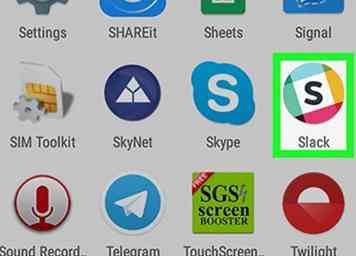 1 Öffnen Sie Slack. Es ist das schwarze "S" auf einem rosa, blauen, grünen und gelben Hintergrund.
1 Öffnen Sie Slack. Es ist das schwarze "S" auf einem rosa, blauen, grünen und gelben Hintergrund. -
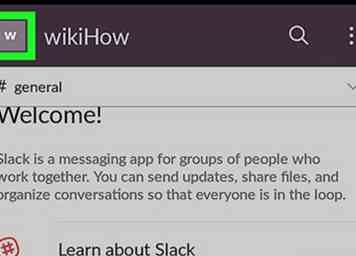 2 Tippen Sie auf Ihr Benutzersymbol. Es ist dein Profilfoto oder deine erste Initiale in der oberen linken Ecke des Bildschirms.
2 Tippen Sie auf Ihr Benutzersymbol. Es ist dein Profilfoto oder deine erste Initiale in der oberen linken Ecke des Bildschirms. -
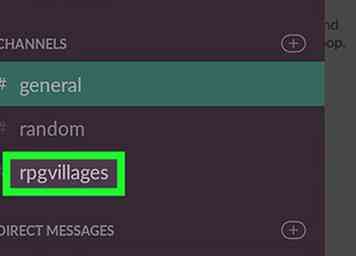 3 Wähle einen Kanal aus.
3 Wähle einen Kanal aus. -
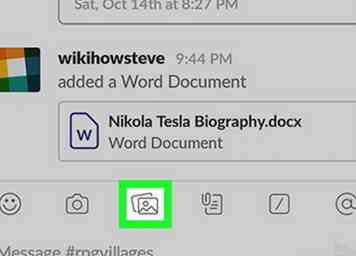 4 Tippen Sie auf das Bildsymbol. Es sind die zwei überlappenden Fotos am unteren Bildschirmrand. Dies öffnet deine Android-Galerie.
4 Tippen Sie auf das Bildsymbol. Es sind die zwei überlappenden Fotos am unteren Bildschirmrand. Dies öffnet deine Android-Galerie. - Wenn Sie lieber ein neues Bild aufnehmen möchten, tippen Sie auf das Kamerasymbol und machen Sie Ihr Foto.
-
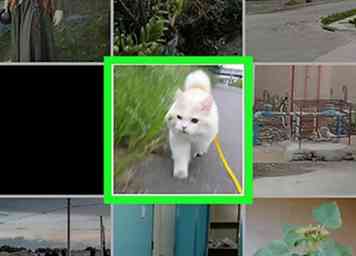 5 Tippe auf das Bild, das du hochladen möchtest. Das Bild wird in dem Meldungsfeld angezeigt.
5 Tippe auf das Bild, das du hochladen möchtest. Das Bild wird in dem Meldungsfeld angezeigt. -
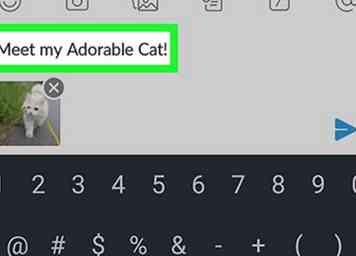 6 Geben Sie eine Nachricht ein. Dies ist optional, Sie können jedoch auch Text einfügen, der neben dem Bild erscheint.
6 Geben Sie eine Nachricht ein. Dies ist optional, Sie können jedoch auch Text einfügen, der neben dem Bild erscheint. -
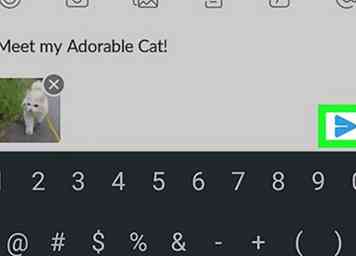 7 Tippen Sie auf die Schaltfläche Senden. Es ist das blaue Papierflieger-Symbol am äußersten rechten Rand des Schreibbereichs. Das Bild erscheint jetzt in der Konversation.
7 Tippen Sie auf die Schaltfläche Senden. Es ist das blaue Papierflieger-Symbol am äußersten rechten Rand des Schreibbereichs. Das Bild erscheint jetzt in der Konversation.
Facebook
Twitter
Google+
 Minotauromaquia
Minotauromaquia
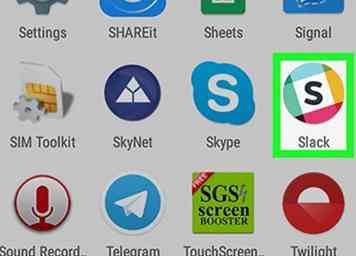 1 Öffnen Sie Slack. Es ist das schwarze "S" auf einem rosa, blauen, grünen und gelben Hintergrund.
1 Öffnen Sie Slack. Es ist das schwarze "S" auf einem rosa, blauen, grünen und gelben Hintergrund. 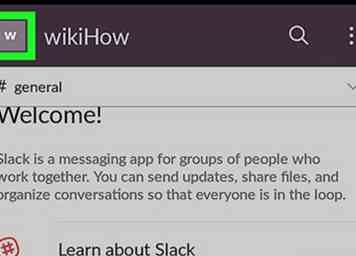 2 Tippen Sie auf Ihr Benutzersymbol. Es ist dein Profilfoto oder deine erste Initiale in der oberen linken Ecke des Bildschirms.
2 Tippen Sie auf Ihr Benutzersymbol. Es ist dein Profilfoto oder deine erste Initiale in der oberen linken Ecke des Bildschirms. 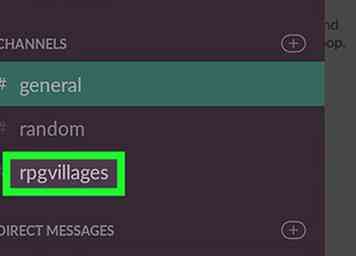 3 Wähle einen Kanal aus.
3 Wähle einen Kanal aus. 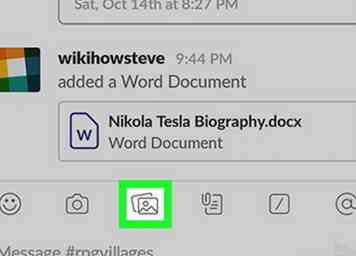 4 Tippen Sie auf das Bildsymbol. Es sind die zwei überlappenden Fotos am unteren Bildschirmrand. Dies öffnet deine Android-Galerie.
4 Tippen Sie auf das Bildsymbol. Es sind die zwei überlappenden Fotos am unteren Bildschirmrand. Dies öffnet deine Android-Galerie. 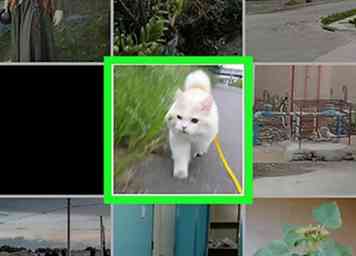 5 Tippe auf das Bild, das du hochladen möchtest. Das Bild wird in dem Meldungsfeld angezeigt.
5 Tippe auf das Bild, das du hochladen möchtest. Das Bild wird in dem Meldungsfeld angezeigt. 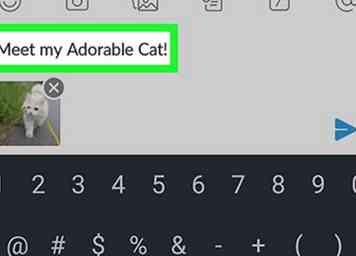 6 Geben Sie eine Nachricht ein. Dies ist optional, Sie können jedoch auch Text einfügen, der neben dem Bild erscheint.
6 Geben Sie eine Nachricht ein. Dies ist optional, Sie können jedoch auch Text einfügen, der neben dem Bild erscheint. 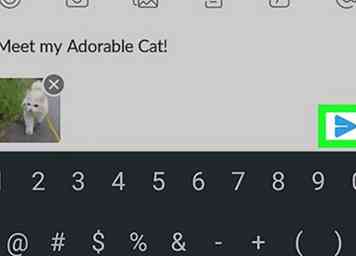 7 Tippen Sie auf die Schaltfläche Senden. Es ist das blaue Papierflieger-Symbol am äußersten rechten Rand des Schreibbereichs. Das Bild erscheint jetzt in der Konversation.
7 Tippen Sie auf die Schaltfläche Senden. Es ist das blaue Papierflieger-Symbol am äußersten rechten Rand des Schreibbereichs. Das Bild erscheint jetzt in der Konversation.